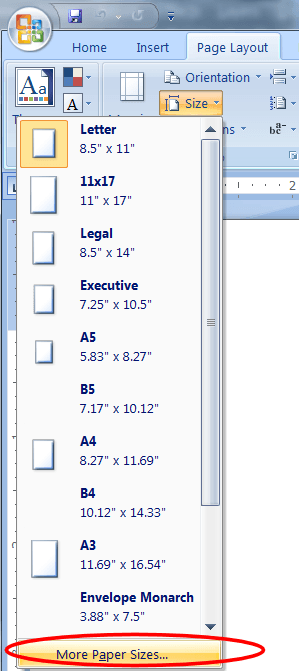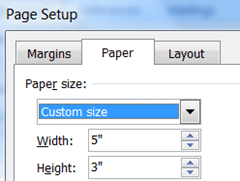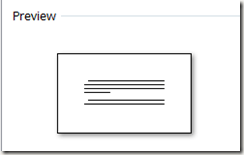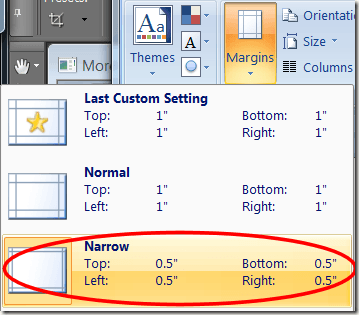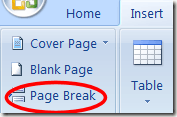インデックスカードは、フラッシュカードを作ってからテスト用の勉強をしたり、レシピを印刷してきれいで整然としたレシピボックスに入れたりするのに役立ちます。 MS Wordのインデックスカードは、思ったよりも簡単に印刷できます。
Wordで用紙サイズを変更する
Wordを開いてページレイアウト]タブをクリックします。 [サイズ]をクリックし、[その他の用紙サイズ]と表示されるメニューの下のリンクをクリックします。
パラメータを尋ねるメニューがポップアップ表示されます。最初のドロップダウンメニュー(用紙サイズ)で、リストの最後の選択であるカスタムサイズを選択します。
1幅を5に変更と高さを3に変更(
プレビューは、4インチx6インチ以上のインデックスカードを使用して、幅は常に幅が大きく、メニューの下部にあるボックスに3×5のカードが表示されます。 OKをクリックします。
完全に入力可能な印刷可能なインデックスカードを作成しました。画面上部の[余白]をクリックし、と表示されているリストの3番目を選択して、カードの印刷マージンをデフォルトの1インチから狭い.5インチの設定に設定します>狭い
インデックスカードのテンプレートに任意の文字を入力できます。
挿入]タブをクリックして[改ページ]をクリックすると、同じファイルで新しいインデックスカードを作成できます。